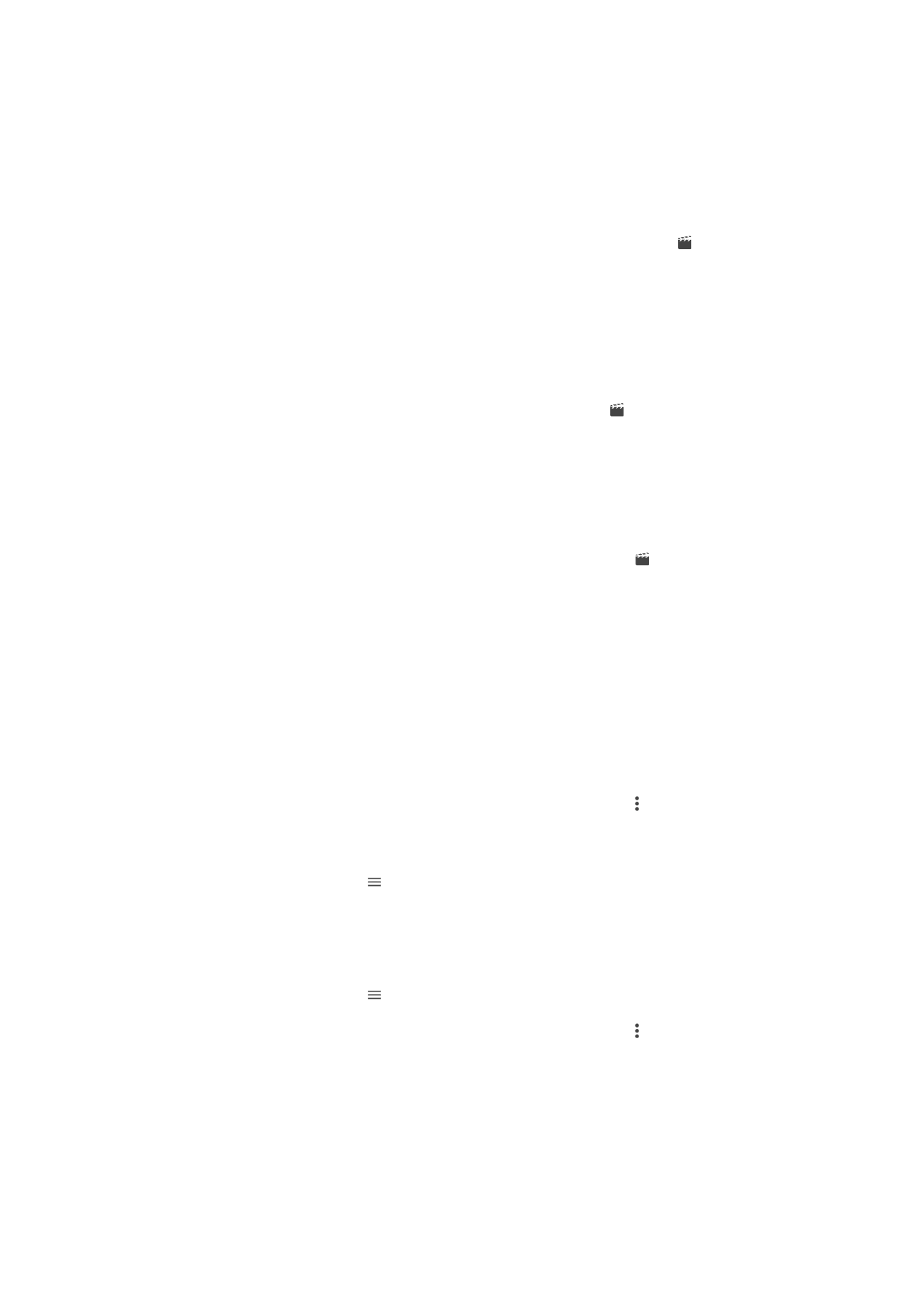
Videoklipu rediģēšana ar lietotni Videoklipu redaktors
Varat rediģēt ar ierīces kameru uzņemtos videoklipus. Varat, piemēram, apgriezt
videoklipu līdz nepieciešamajam garumam vai pielāgot videoklipa ātrumu. Pēc rediģētā
videoklipa saglabāšanas arī tā oriģinālā, nemainītā versija paliek ierīcē.
Video izgriešana
1
Albumā atrodiet video, ko vēlaties rediģēt, un piesitiet tam.
2
Pieskarieties ekrānam, lai tiktu parādītas rīkjoslas, pēc tam pieskarieties pie .
3
Ja tas tiek prasīts, atlasiet
Video redaktors, pēc tam pieskarieties pie Izgriezt.
4
Lai pārvietotu izgriešanas rāmi uz citu laika attēlojuma daļu, pieskarieties
izgriešanas rāmja malai, turiet to un velciet to uz vēlamo pozīciju, pēc tam
pieskarieties pie
Lietot.
5
Lai saglabātu izgrieztā video kopiju, pieskarieties pie
SAGLABĀT.
Video ātruma pielāgošana
1
Albumā atrodiet video, ko vēlaties atskaņot, un piesitiet tam.
2
Piesitiet ekrānam, lai tiktu parādītas rīkjoslas, pēc tam piesitiet pie .
3
Ja tiek prasīts, atlasiet
Video redaktors, pēc tam piesitiet pie Ātrums.
4
Atlasiet iespēju, pēc tam pieskarieties laika attēlojuma malai, turiet to, velciet to uz
vēlamo pozīciju un piesitiet pie
Lietot.
5
Lai saglabātu rediģētā video kopiju, piesitiet pie
SAGLABĀT.
Fotoattēla iegūšana no video
1
Lietotnē Albums atrodiet video, ko vēlaties atskaņot, un piesitiet tam.
2
Piesitiet ekrānam, lai tiktu parādītas rīkjoslas, un pēc tam piesitiet pie .
3
Ja tas tiek prasīts, atlasiet
Video redaktors un piesitiet pie Fotoattēla uzņemšana.
4
Izmantojot bultiņas vai velkot norises joslas marķieri, atlasiet vajadzīgo kadru, no
kā vēlaties iegūt fotoattēlu, un pēc tam piesitiet pie
Saglabāt.